Comment lancer des applications instantanément avec Wox sous Windows

Découvrez comment utiliser Wox pour lancer vos applications, exécuter des commandes et plus encore, instantanément.
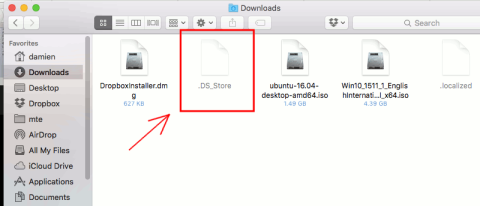
Si vous êtes un utilisateur de Mac OS X, vous n'êtes probablement pas étranger au fichier ".DS_Store". Le fichier .DS_Store est automatiquement créé par le système à chaque fois que vous ouvrez un dossier.
Les fichiers ".DS_Store" stockent les propriétés de dossier personnalisées, telles que la position de l'icône ou la sélection du fond d'écran, de sorte que la prochaine fois que vous ouvrirez un dossier, il restera dans le même état que la version précédente.
Par défaut, le fichier « .DS_Store » est masqué et ces fichiers n'ont quasiment aucun effet sur le système. Cependant, lorsque vous compressez un dossier et l'envoyez à des amis (en utilisant sur d'autres systèmes d'exploitation) ou téléchargez le dossier sur le serveur, vous rencontrerez des problèmes.
Si vous souhaitez supprimer rapidement tous les fichiers « .DS_Store » d'un dossier, vous pouvez vous référer à l'article ci-dessous de LuckyTemplates.
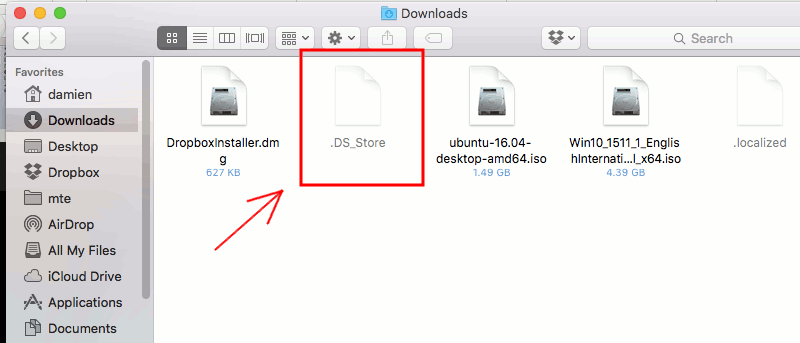
Si vous souhaitez supprimer rapidement tous les fichiers ".DS_Store" d'un répertoire, il vous suffit d'utiliser une seule commande ci-dessous :
Note:
La commande ci-dessous fonctionne sous Linux.
1. Ouvrez Terminal sur votre ordinateur Mac OS X.
2. Entrez ensuite la commande suivante dans la fenêtre Terminal :
trouver /chemin/vers le dossier \( -name '.DS_Store' \) -delete
Remplacez « /path/to/folder » par le chemin du dossier, tel que « /var/www/html ».
Dans la commande ci-dessus, utilisez la commande find pour rechercher un répertoire spécifique contenant les fichiers ".DS_Store" et supprimez ces fichiers une fois trouvés.
Désormais, vous pouvez facilement supprimer tous les fichiers ".DS_Store" avant de partager le dossier avec d'autres utilisateurs.
Reportez-vous à quelques articles supplémentaires ci-dessous :
Bonne chance!
Découvrez comment utiliser Wox pour lancer vos applications, exécuter des commandes et plus encore, instantanément.
Découvrez comment créer un cercle jaune autour du pointeur de la souris pour le mettre en surbrillance sur Windows 10. Suivez ces étapes faciles pour améliorer votre expérience utilisateur.
Découvrez pourquoi l
Sous Windows 11, configurez facilement des raccourcis pour accéder rapidement à des dossiers spéciaux dans votre menu Démarrer.
Découvrez comment résoudre l
Découvrez comment utiliser un disque dur externe avec un Chromebook pour transférer et stocker vos fichiers en toute sécurité. Suivez nos étapes pour un usage optimal.
Dans ce guide, vous apprendrez les étapes pour toujours utiliser une adresse MAC aléatoire pour votre adaptateur WiFi sous Windows 10. Optimisez votre sécurité en ligne!
Découvrez comment désinstaller Internet Explorer 11 sur Windows 10 pour optimiser l'espace de votre disque dur.
Découvrez comment utiliser Smart Defrag, un logiciel de défragmentation de disque dur gratuit et efficace, pour améliorer les performances de votre ordinateur.
Le moyen le plus simple de déverrouiller du contenu et de protéger tous les appareils avec un VPN crypté est de partager la connexion VPN via un point d








